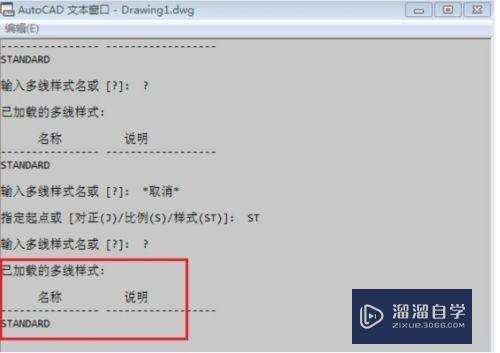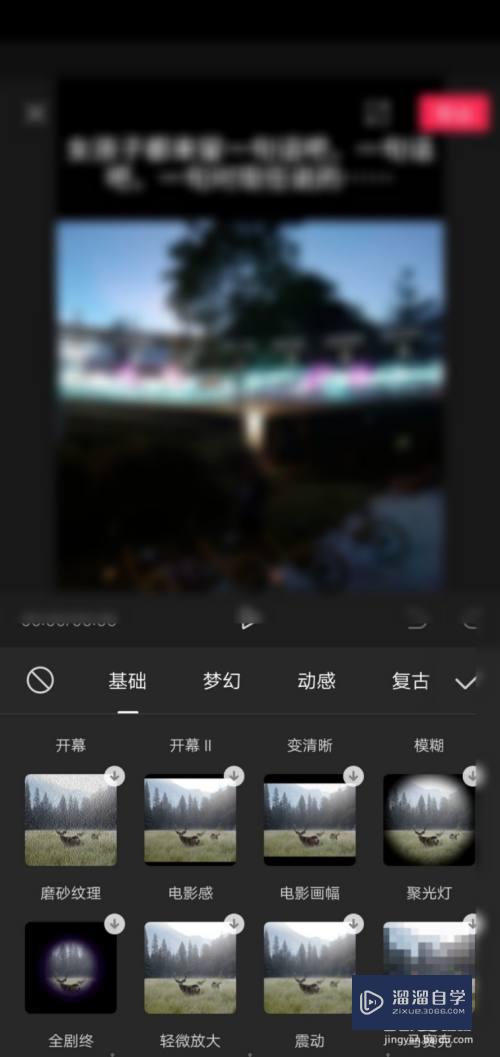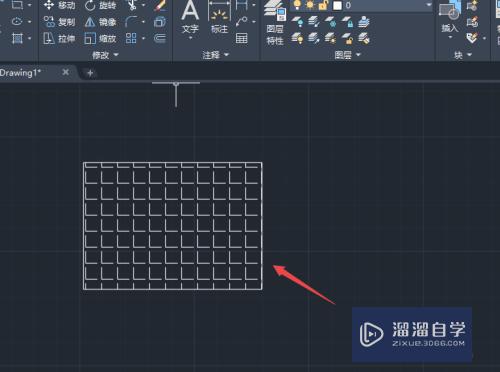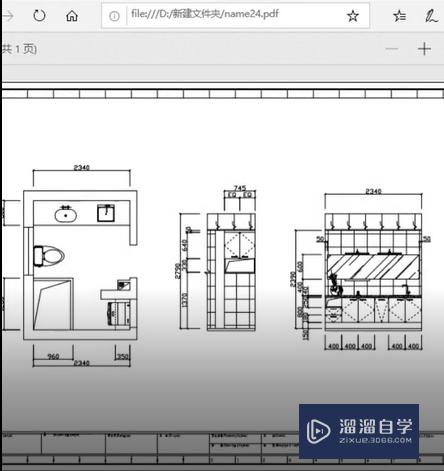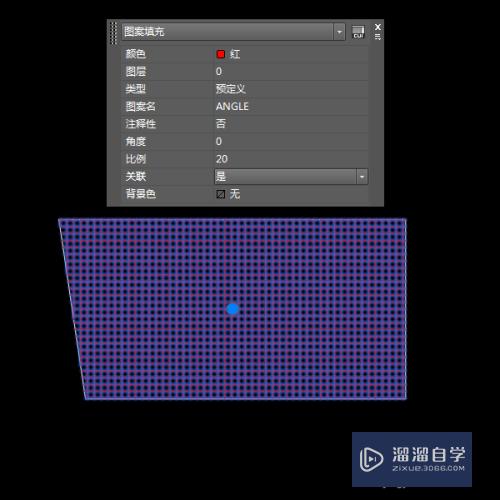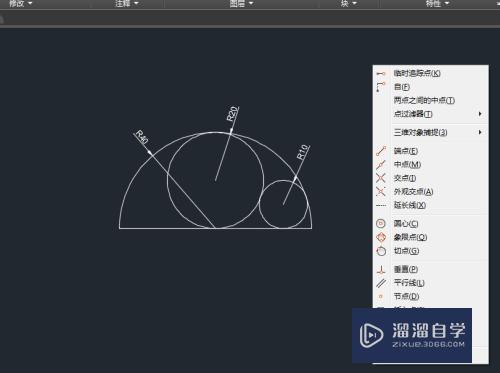Photoshop中的不透明度怎么调节(ps里不透明度怎么调)优质
Photoshop中的不透明度怎么调节?在我们处理图片时经常会对图片的不透明度进行调整。但很多小伙伴不知道该如何操作。那么怎么办呢?没关系。下面小渲就带大家一起来看看调节不透明度的方法步骤。希望能帮助到大家。
工具/软件
硬件型号:惠普(HP)暗影精灵8
系统版本:Windows7
所需软件:Photoshop CS5
操作方法
第1步
打开ps。点击文件-打开。
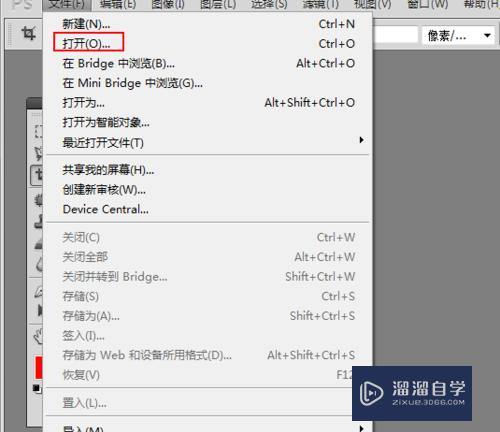
第2步
或直接拖拽图片进去。
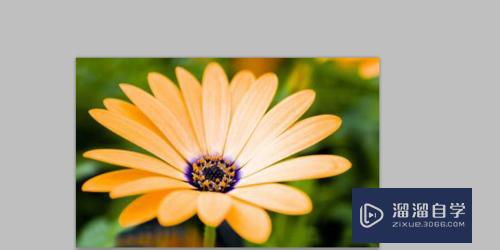
第3步
点击窗口-图层。调出图层对话框。
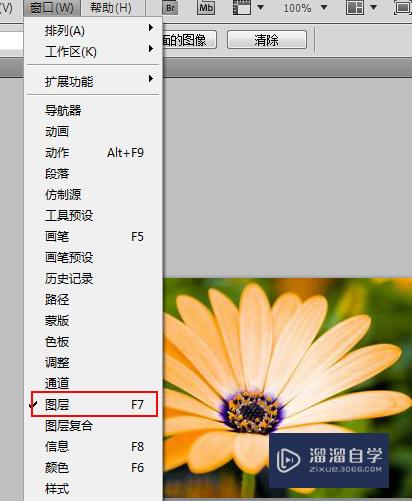
第4步
一般情况下已经调出图层框。
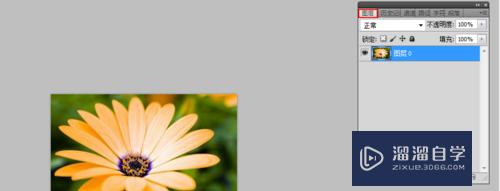
第5步
找到不透明度滑动滑块即可。
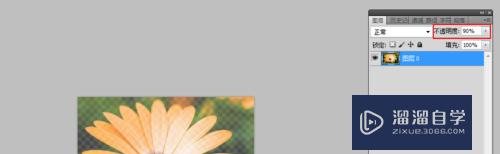
第6步
注意:渐变填充的话。可以在上方新建图层后。降低不透明度。更改模式等。

以上关于“Photoshop中的不透明度怎么调节(ps里不透明度怎么调)”的内容小渲今天就介绍到这里。希望这篇文章能够帮助到小伙伴们解决问题。如果觉得教程不详细的话。可以在本站搜索相关的教程学习哦!
更多精选教程文章推荐
以上是由资深渲染大师 小渲 整理编辑的,如果觉得对你有帮助,可以收藏或分享给身边的人
本文标题:Photoshop中的不透明度怎么调节(ps里不透明度怎么调)
本文地址:http://www.hszkedu.com/67145.html ,转载请注明来源:云渲染教程网
友情提示:本站内容均为网友发布,并不代表本站立场,如果本站的信息无意侵犯了您的版权,请联系我们及时处理,分享目的仅供大家学习与参考,不代表云渲染农场的立场!
本文地址:http://www.hszkedu.com/67145.html ,转载请注明来源:云渲染教程网
友情提示:本站内容均为网友发布,并不代表本站立场,如果本站的信息无意侵犯了您的版权,请联系我们及时处理,分享目的仅供大家学习与参考,不代表云渲染农场的立场!